在excel中合并不同格式文本需先转换为文本格式再合并,常用方法包括使用text函数转换格式并用&符号连接。1.保留数字原始格式可用text函数,如=a1&text(b1,"0.00")保留两位小数;2.处理日期格式可使用= a1&text(b1,"yyyy-mm-dd")避免显示为序列号;3.实现换行需加入char(10),如=a1&char(10)&b1并设置自动换行;4.显示公式本身可用formulatext函数或单引号转换;5.批量合并可通过填充功能或vba提高效率;6.合并后可用trim和substitute函数清理多余空格或替换字符。
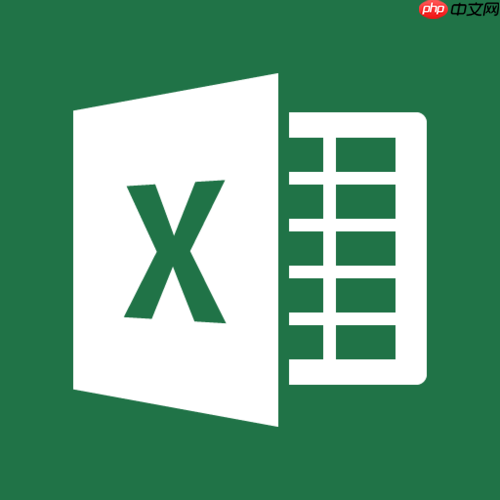
Excel表格中合并不同格式的文本,统一显示内容,核心在于利用函数组合和一些小技巧,来规避格式冲突,最终得到期望的呈现效果。

解决方案

核心思路是先把所有内容转换成文本格式,然后再合并。常用的方法包括使用TEXT函数进行格式转换,以及利用&符号进行连接。此外,还需要考虑数字、日期等特殊格式的处理,避免合并后出现意料之外的结果。

合并文本时,如何保留数字的原始格式?
很多时候,表格里合并的内容包含数字,如果直接用&连接,可能会丢失数字的格式,比如小数点后的位数。这时候,TEXT函数就派上用场了。
举个例子,假设A1单元格是“数量:”,B1单元格是数字123.456,我们想合并成“数量:123.46”(保留两位小数)。公式可以这样写:
=A1&TEXT(B1,"0.00")
这里,TEXT(B1,"0.00")的作用就是把B1单元格的数字转换成保留两位小数的文本格式。"0.00"是格式代码,告诉Excel保留两位小数。
合并日期时,如何避免显示成数字序列?
Excel里日期本质上是数字,直接合并会显示成一串数字。同样可以使用TEXT函数来解决。
假设A1单元格是“日期:”,B1单元格是2023年10月26日,我们想合并成“日期:2023-10-26”。公式可以这样写:
=A1&TEXT(B1,"yyyy-mm-dd")
"yyyy-mm-dd"是日期格式代码,可以根据需要修改成其他格式,比如"yyyy年mm月dd日"。
如何处理不同单元格的换行问题?
有时候,我们需要在合并的文本中加入换行符,让内容更清晰。可以使用CHAR(10)函数来实现换行。CHAR(10)代表换行符。
假设A1单元格是“第一行”,B1单元格是“第二行”,我们想合并成两行显示。公式可以这样写:
=A1&CHAR(10)&B1
需要注意的是,要让换行符生效,单元格需要设置为“自动换行”。
如果合并的单元格里包含公式,该如何处理?
如果单元格里是公式,合并的时候会直接显示公式的结果。如果想要显示公式本身,可以先将公式转换成文本,然后再合并。
比如,A1单元格是=SUM(1,2,3),我们想合并“公式:=SUM(1,2,3)”。可以先用单引号'将公式转换成文本,即' =SUM(1,2,3),然后在公式里引用。
="公式:"&A1
或者,更严谨的做法是使用FORMULATEXT函数,它可以直接返回单元格中的公式文本。
="公式:"&FORMULATEXT(A1)
但要注意,FORMULATEXT函数在一些旧版本的Excel中可能不支持。
大量数据合并时,如何提高效率?
如果需要合并大量数据,一个一个单元格输入公式效率太低。可以使用填充功能,先在一个单元格里输入公式,然后拖动单元格右下角的填充柄,自动填充下面的单元格。
另外,也可以使用VBA脚本来批量合并。VBA可以实现更复杂的操作,比如循环遍历所有需要合并的单元格,然后自动生成合并后的内容。
合并后的文本如何进行进一步处理?
合并后的文本可能需要进一步处理,比如删除多余的空格,或者替换某些字符。可以使用TRIM函数删除多余的空格,使用SUBSTITUTE函数替换字符。
TRIM函数可以删除字符串开头和结尾的空格,以及字符串中间多余的空格,只保留一个空格。
SUBSTITUTE函数可以将字符串中的某个字符替换成另一个字符。
例如,=SUBSTITUTE(A1," ","")可以将A1单元格中的所有空格都删除。
以上就是Excel表格中合并不同格式的文本 统一显示内容的技巧的详细内容,更多请关注php中文网其它相关文章!

每个人都需要一台速度更快、更稳定的 PC。随着时间的推移,垃圾文件、旧注册表数据和不必要的后台进程会占用资源并降低性能。幸运的是,许多工具可以让 Windows 保持平稳运行。

Copyright 2014-2025 https://www.php.cn/ All Rights Reserved | php.cn | 湘ICP备2023035733号